Siga estos pasos para crear un Base de datos de Amazon RDS. Esta guía lo ayudará a elegir el tipo de instancia correcto y las opciones de almacenamiento en función de sus necesidades.
Inicie sesión en su Consola RDS. Para iniciar sesión en la consola RDS, debe tener un AWS cuenta. Hay dos tipos de cuentas que puede usar para iniciar sesión:
- Cuenta raíz: Si está utilizando la cuenta raíz (la cuenta creada al registrarse en AWS), inicie sesión con su correo electrónico root y contraseña. Esta cuenta tiene privilegios administrativos completos en todos los servicios de AWS. O consulte cómo crear una cuenta de la consola de Amazon RDS
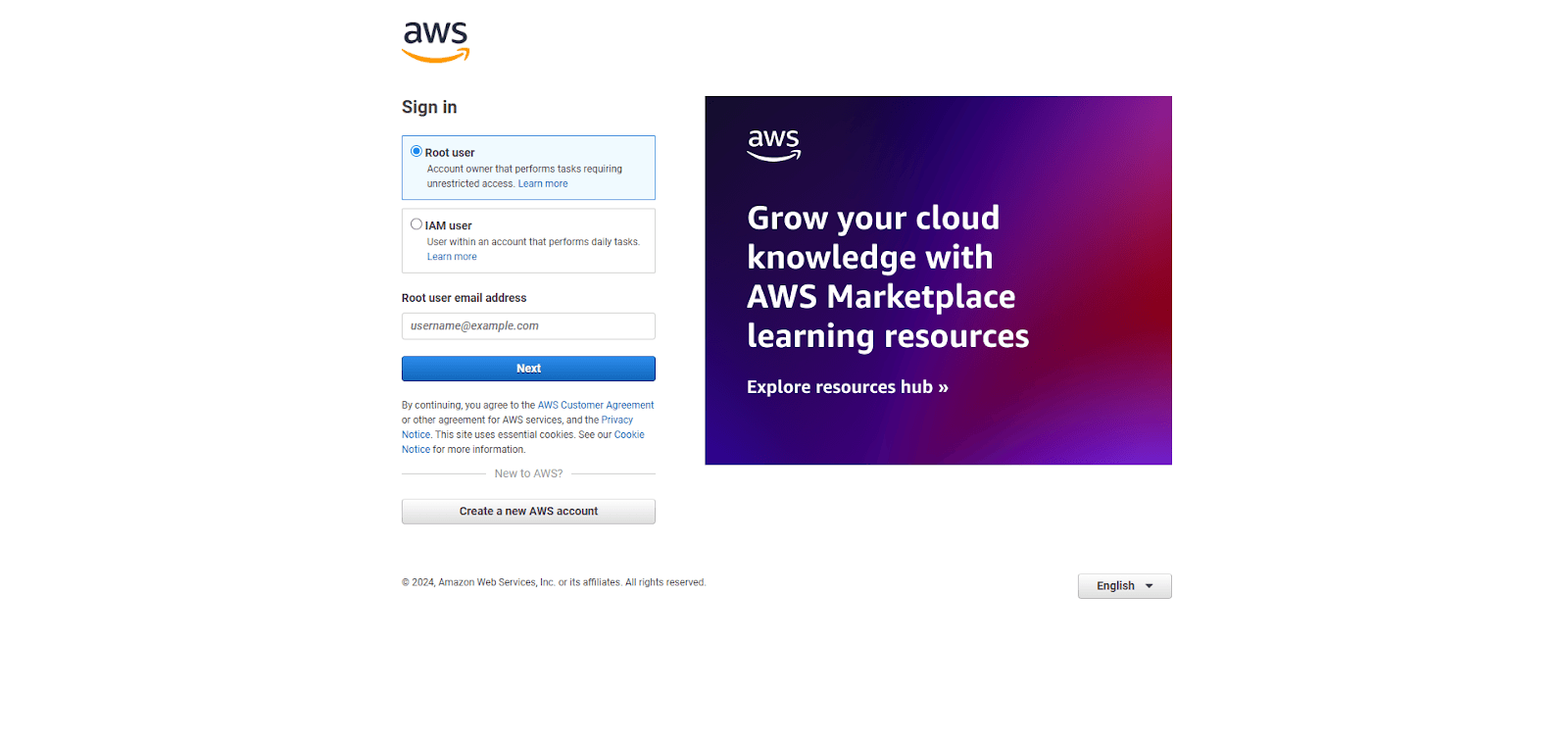
- Cuenta de usuario de IAM: Si estás usando un SOY (Identity and Access Management) Cuenta de usuario (que es una práctica más segura para las operaciones diarias), inicie sesión utilizando el SOY nombre de usuario y contraseña. Si no tienes un SOY Configuración del usuario, es posible que deba crear uno (necesitará privilegios administrativos para hacerlo). Para obtener más detalles sobre la creación y administración de usuarios de IAM, consulte Documentación de AWS IAM.
tenga en cuenta, si aún no tiene un usuario de IAM con los permisos necesarios para acceder a RDS, deberá crear uno o otorgar los permisos requeridos a un usuario existente ".
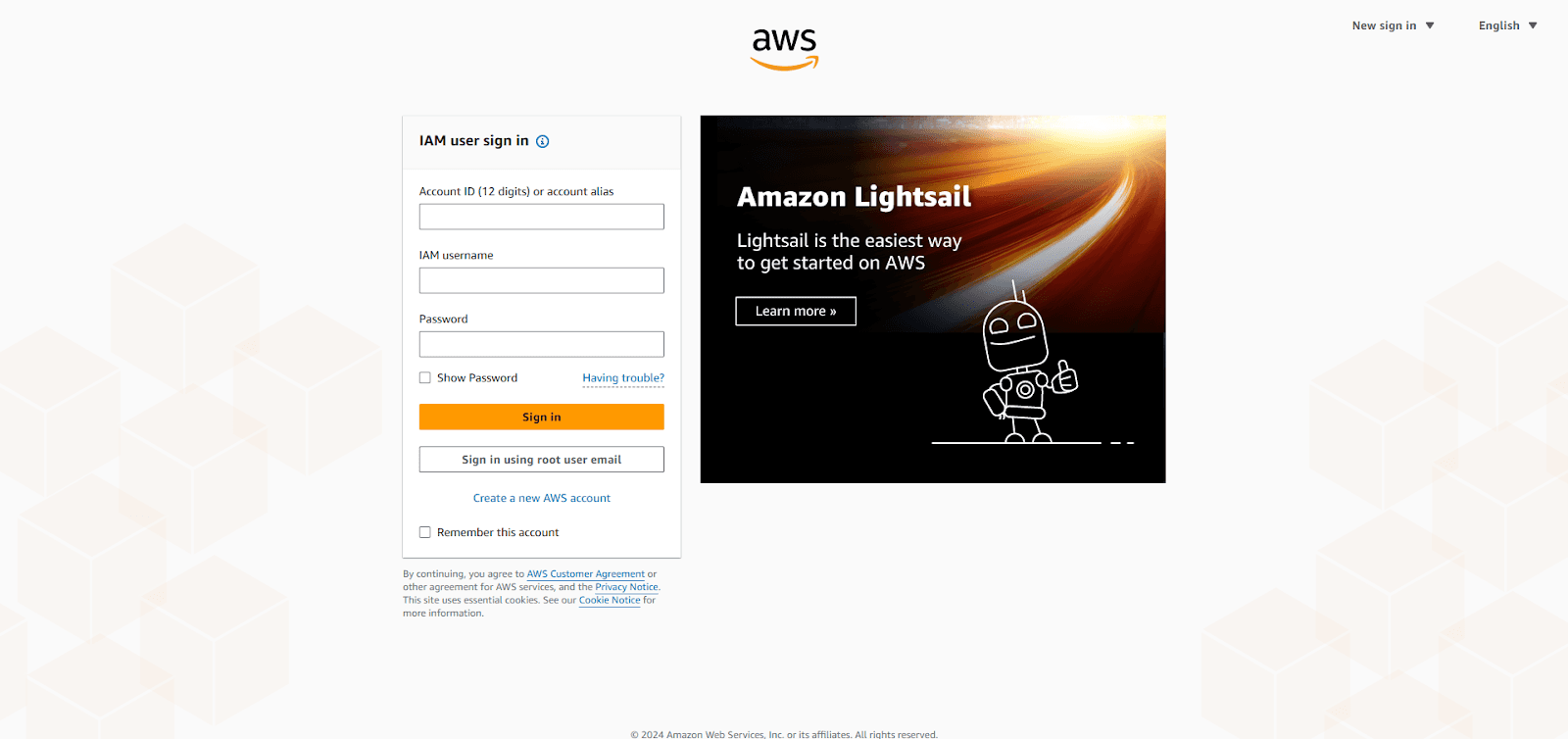
Vamos a continuar con Usuario de raíz, En la consola de Amazon RDS, haga clic Crear base de datos.
Tenga en cuenta que no todas las regiones de AWS apoyan los servicios RDS. Para ver la lista completa de regiones compatibles, visite Lista de servicios regionales de AWS.
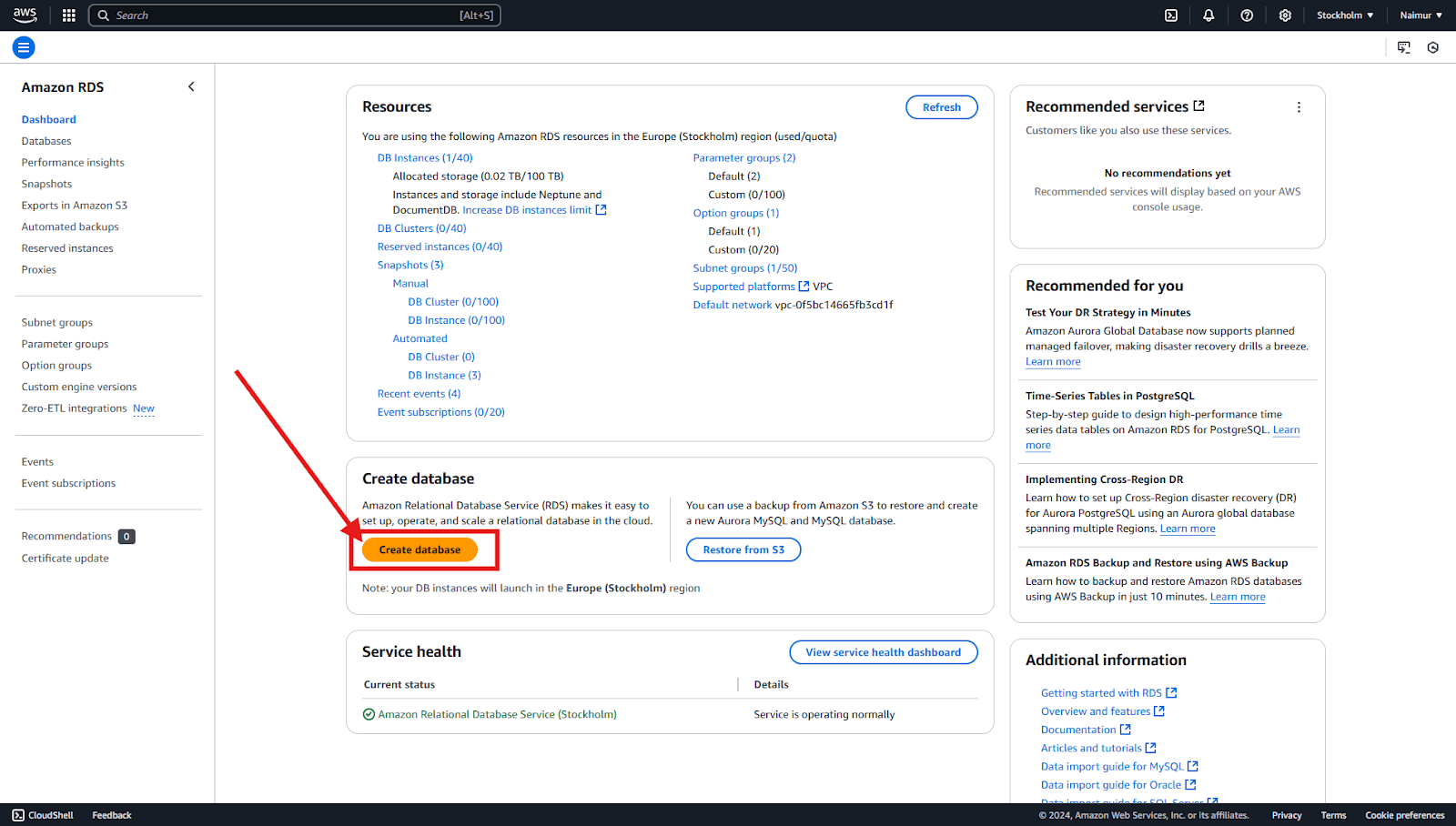
Se le solicitará que seleccione un método de creación de bases de datos. Elija la opción Crear estándar para más opciones de configuración.
Seleccione el motor de base de datos Eso se adapta mejor a sus necesidades, como MySQL, PostgreSQL, MariadB u otros respaldados por Amazon RDS. Recomendamos Mysql y voluntad Continuar con él.
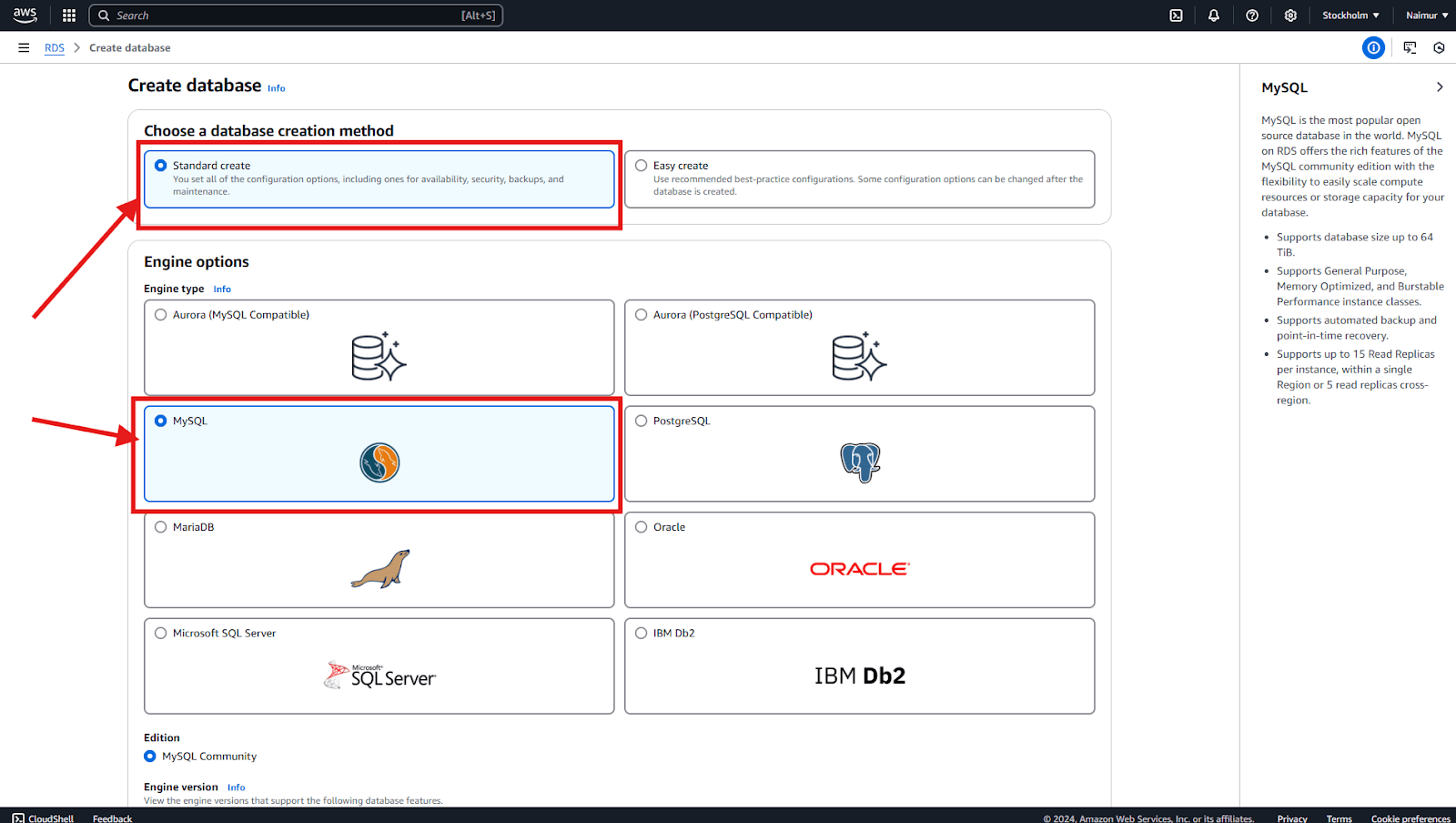
Elija un plan de base de datos
- Nivel libre: El nivel gratuito ofrece hasta 20 GB de almacenamiento, lo que lo hace ideal para pequeñas bases de datos o entornos de desarrollo de no producción. Sin embargo, debido a las complejidades de la estructura de precios de Amazon, puede haber cargos ocasionales dependiendo de su uso.
- Plan de producción: Si necesita más recursos para un entorno de producción, elija un tipo de instancia más potente que pueda manejar un aumento del almacenamiento del tráfico y los datos según los requisitos de su sitio.
Consejo: Para ayudarlo a decidir sobre la instancia y el almacenamiento correctos para su entorno de producción, consulte esto Guía sobre la elección del plan AWS RDS correcto.
Continuemos con el Nivel libre por ahora.
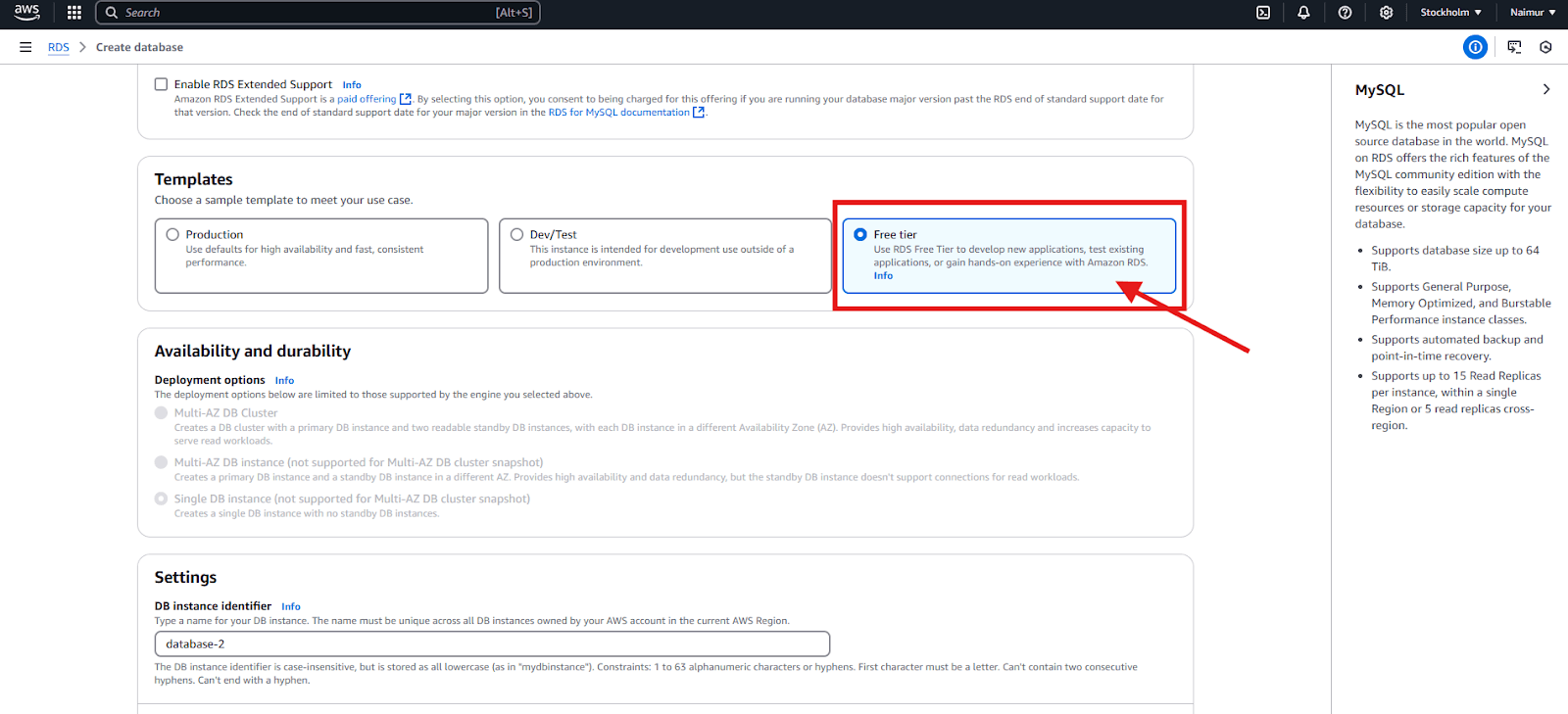
Configurar el Configuración de la base de datos como el identificador de instancia DB, el nombre de usuario maestro y la contraseña maestra. Y asegure una contraseña segura.
Además, puedes elegir entre Administrado y Autogestionado cartas credenciales.
- Credenciales administradas: Esta opción implica que AWS maneje la gestión de credenciales para usted, pero puede ser costoso debido a las tarifas continuas para el servicio.
- Credenciales autogestionadas: Esta opción es gratuita, lo que le permite manejar las credenciales por su cuenta, lo que puede ayudar a reducir los costos, pero puede requerir más configuración y mantenimiento manuales.
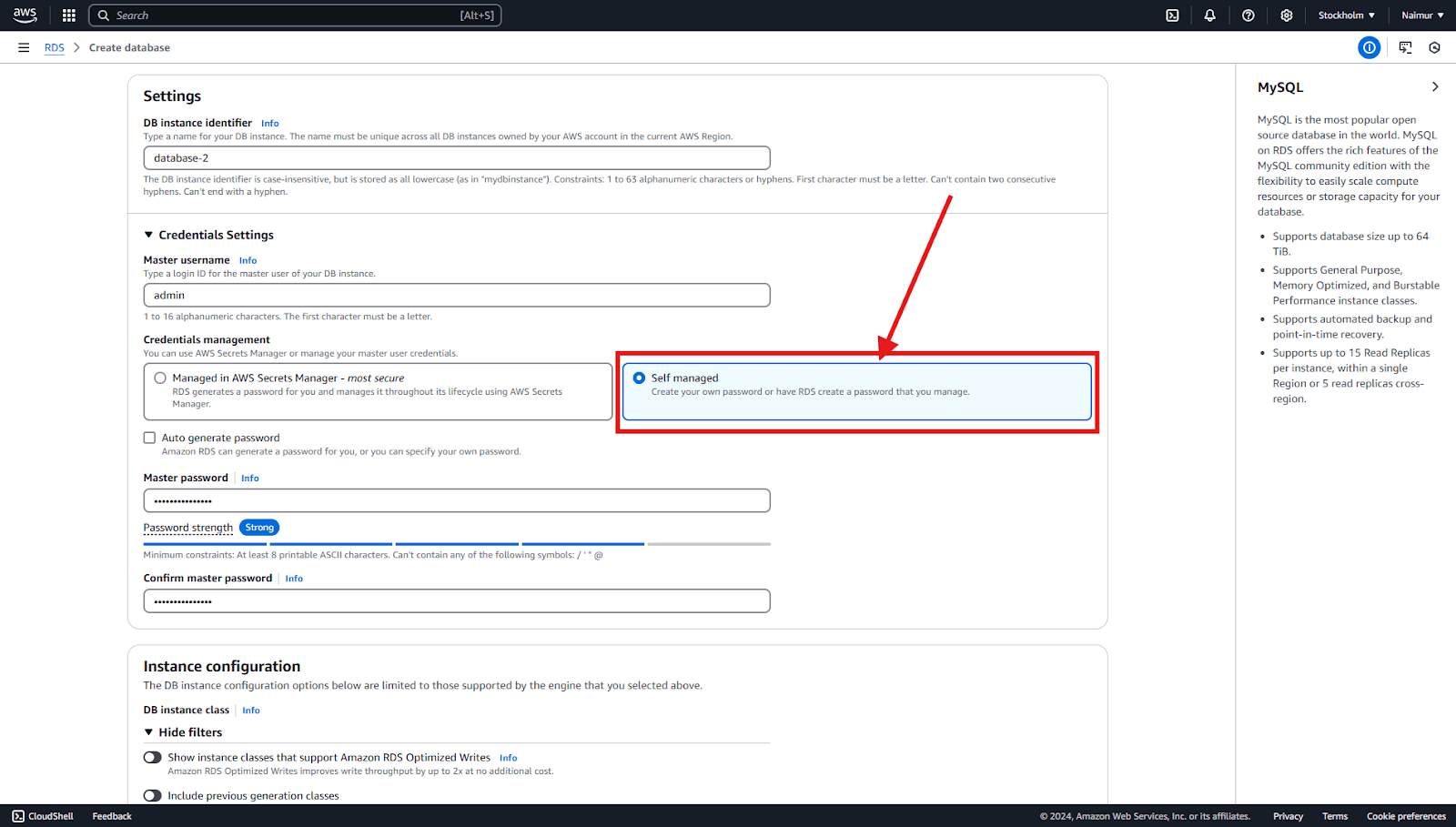
Asegúrese de seleccionar Sí para el acceso público.
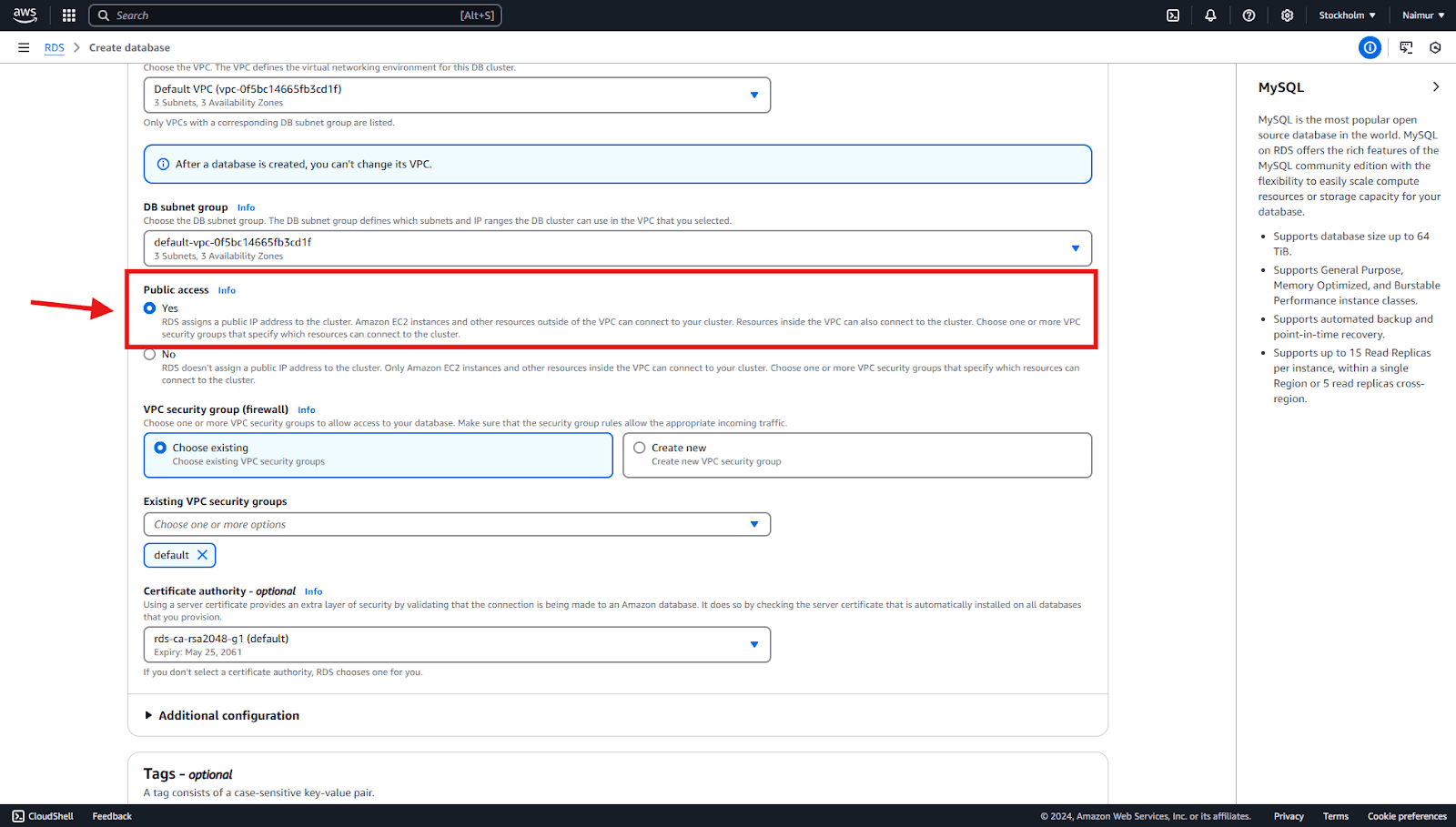
Para Autenticación de la base de datos, elegir Autenticación de contraseña como su método de autenticación. Este es el método más común y seguro para administrar el acceso a su base de datos y garantiza que su base de datos esté protegida con una contraseña segura. Esto se requiere para ArchiveMaster para conectarse de forma segura a su base de datos.
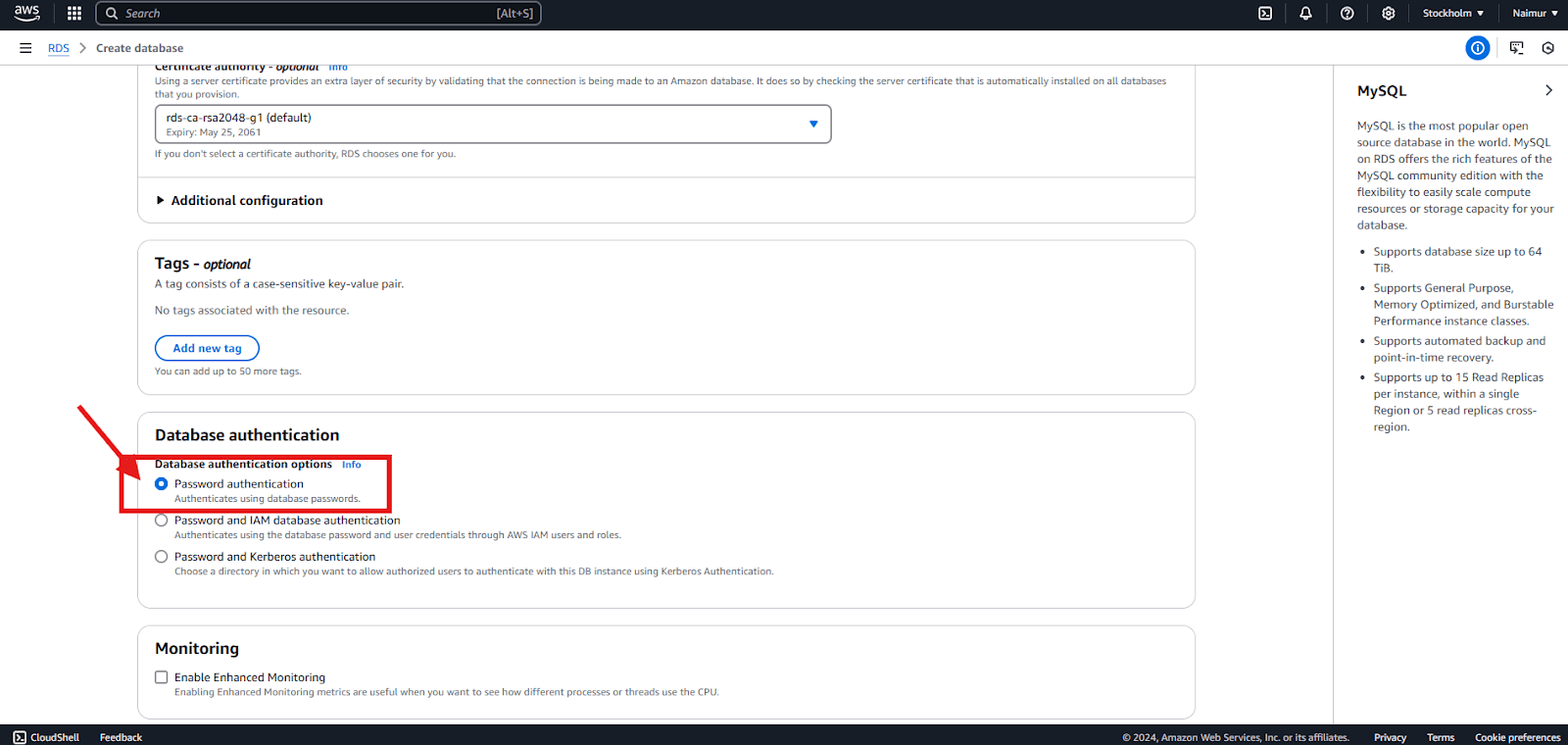
Al final de la pantalla de configuración, verá un costo mensual estimado basado en la configuración de su base de datos seleccionada. Si está utilizando el nivel gratuito, será elegible para 12 meses de uso gratuito, que incluye hasta 20 GB de almacenamiento y el tipo de instancia DB.T2.Micro. Después de los primeros 12 meses, pueden aplicarse los cargos dependiendo de su uso.
Finalmente, haga clic Crear base de datos Para iniciar su nueva instancia de RDS.
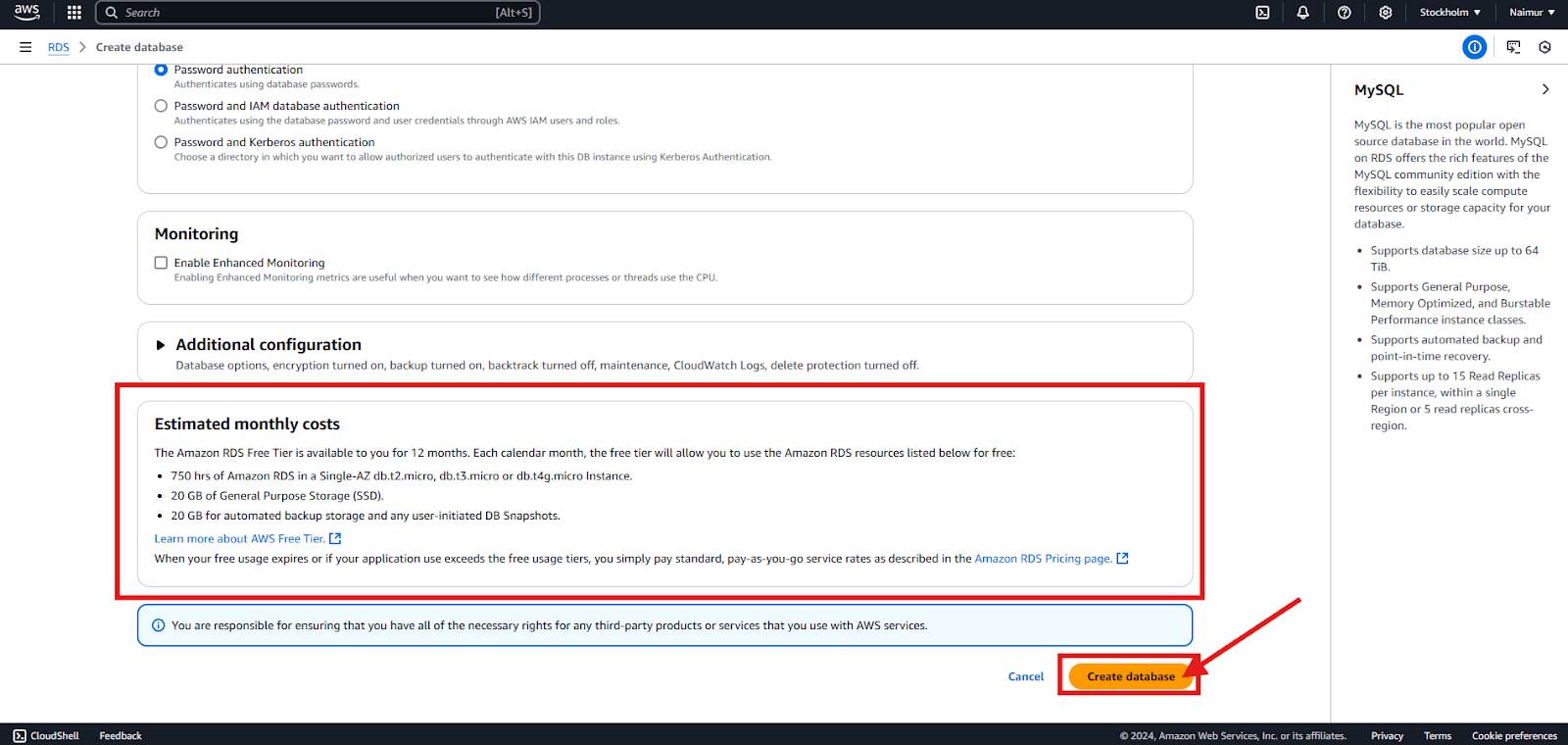
Tenga en cuenta que después de crear la base de datos, la instancia puede tardar un tiempo en ser totalmente aprovisionada y disponible para la conexión mientras está en 'Creación' estado.
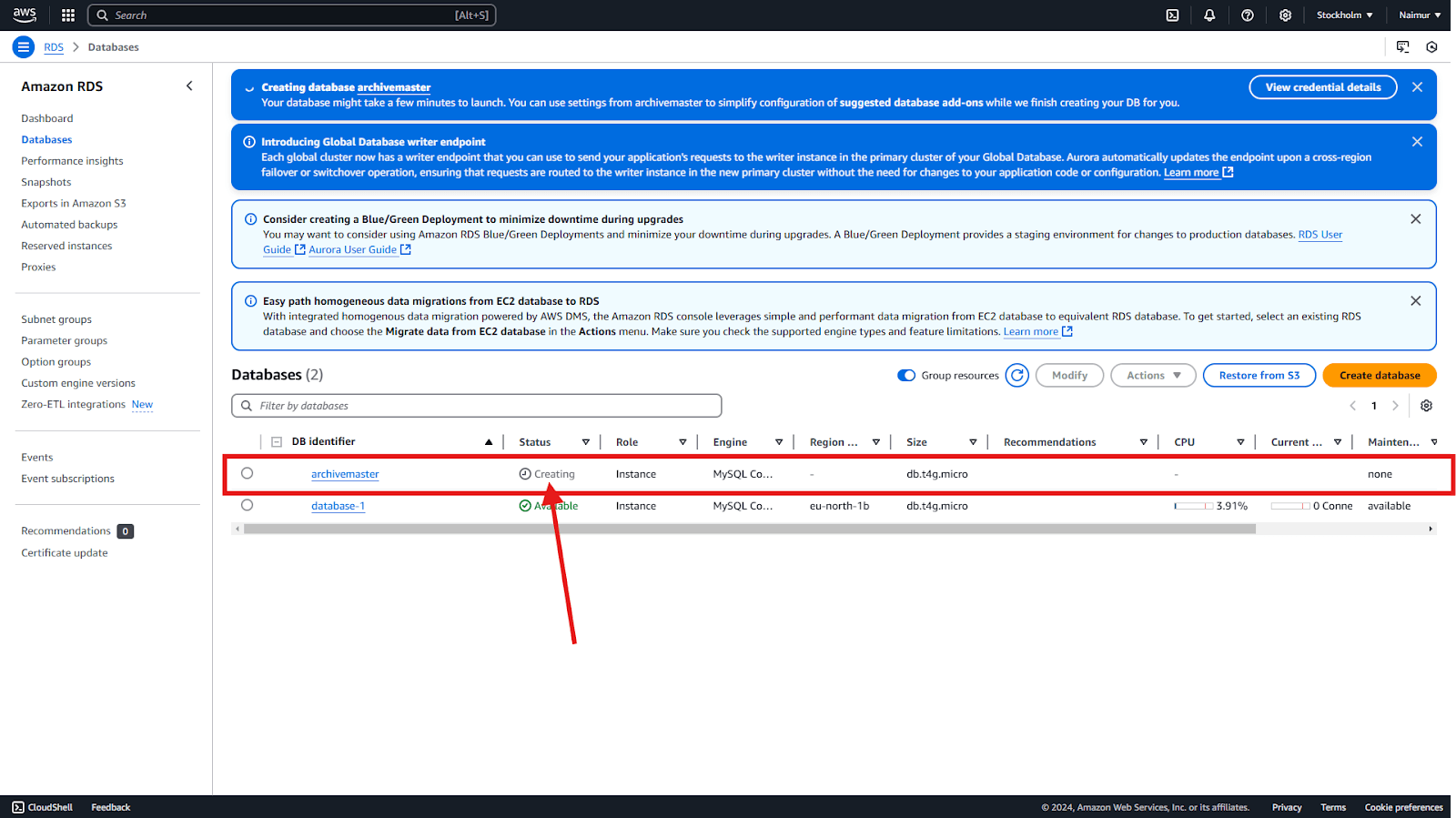
Una vez que el estado cambia a Disponible, la base de datos estará lista para su uso. Pero hay un último paso.
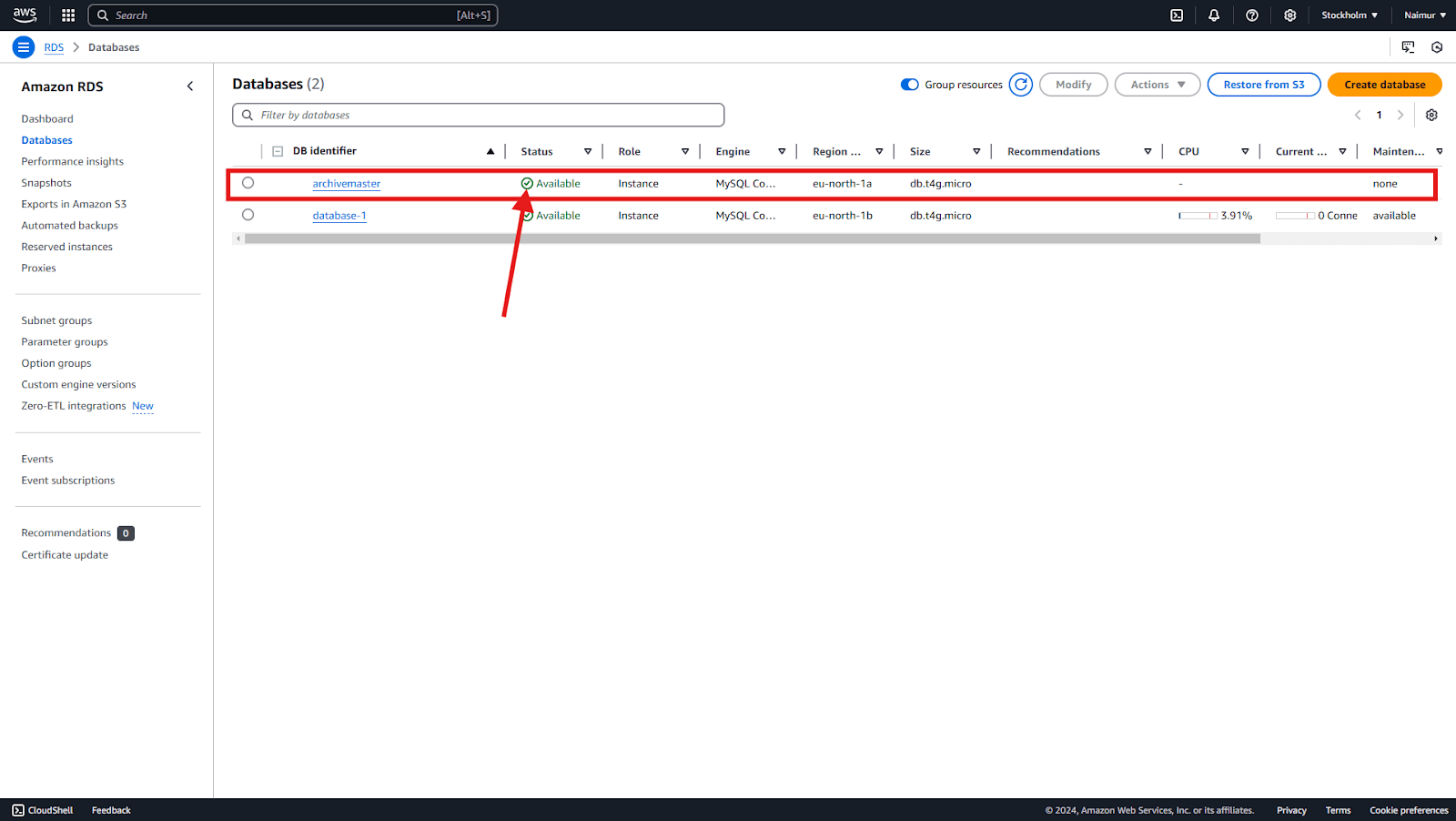
Antes de conectarse, sin embargo, debe establecer el reglas entrantes para el grupo de seguridad asociado con su instancia de RDS para permitir el acceso público.
En la esquina izquierda, haga clic en la opción Menú. Bajo Calcular Haga clic en el EC2.
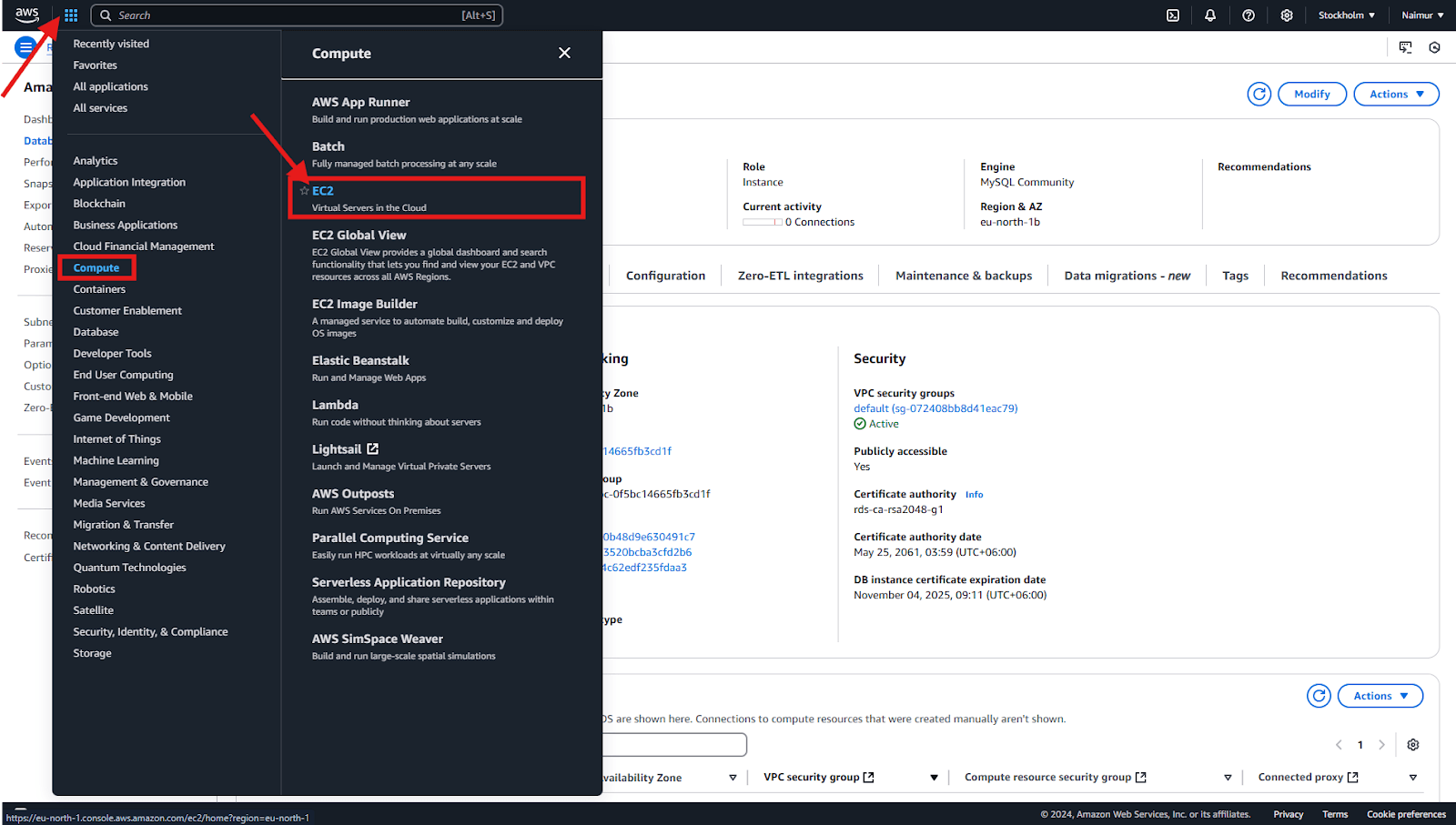
En el Red y seguridad Sección, haga clic en el Grupos de seguridad enlace. Esto te llevará al Grupos de seguridad sección en el EC2 Consola.
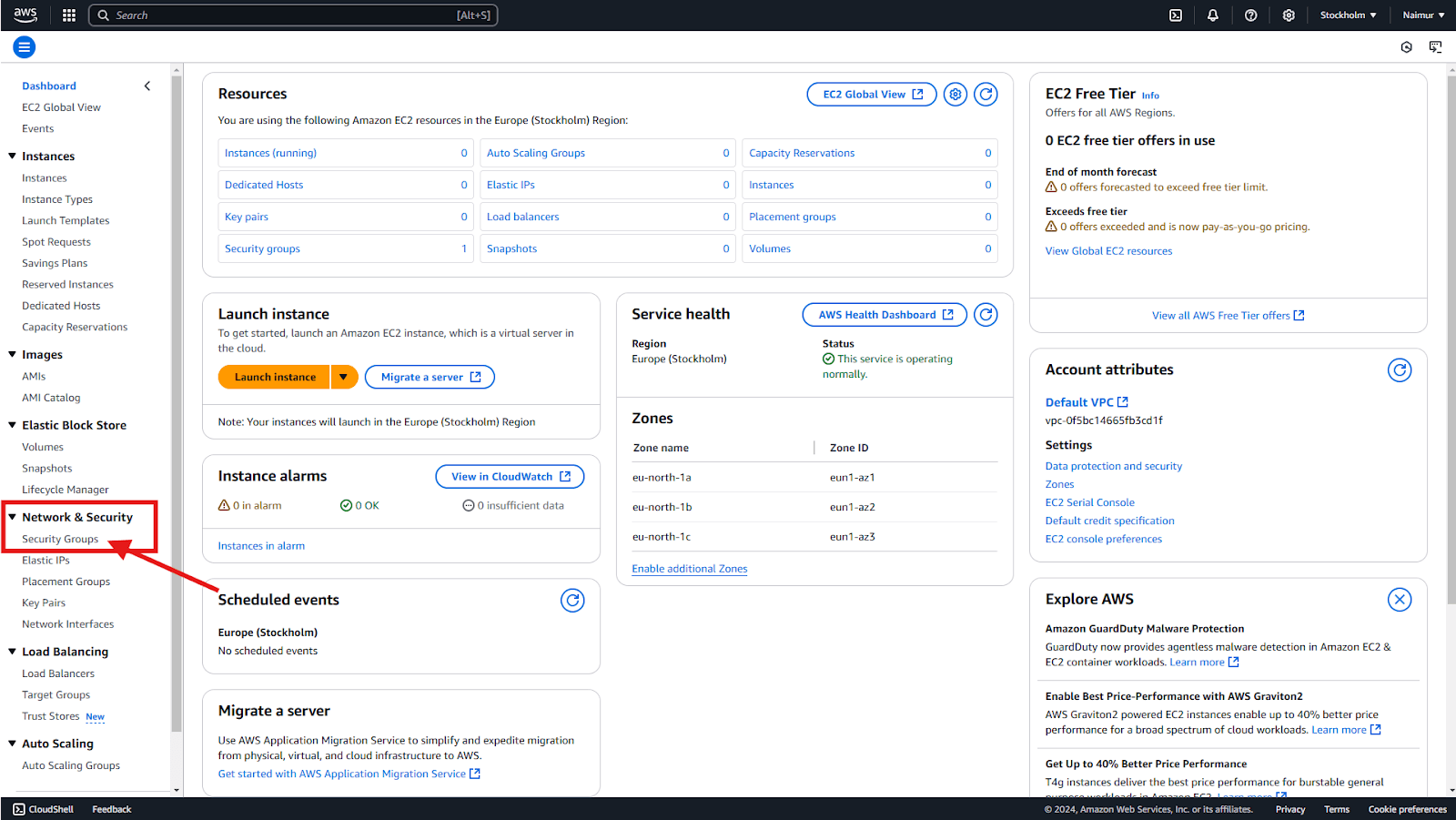
Seleccione el grupo de seguridad asociado con su instancia de RDS.
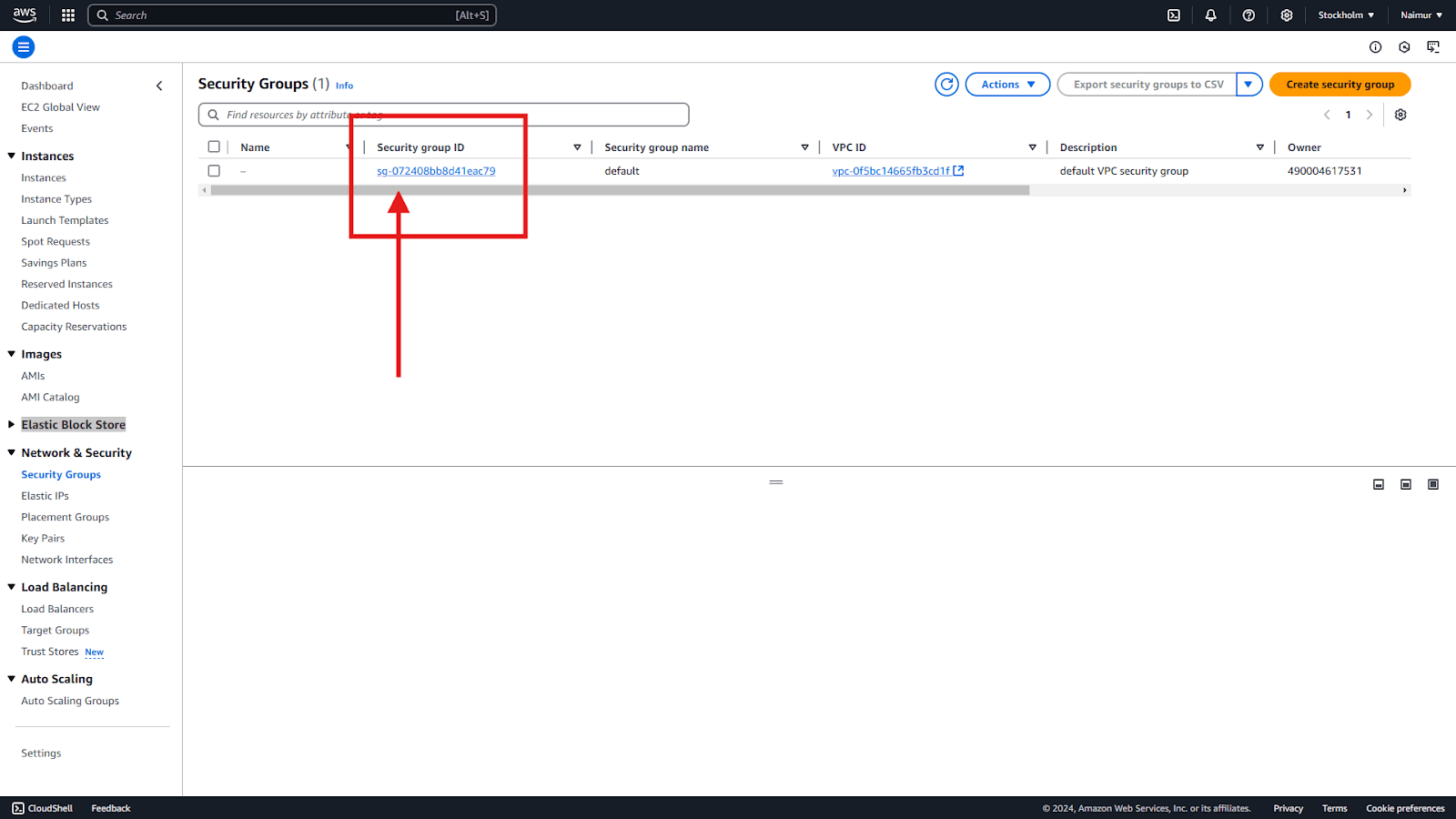
Luego haga clic en el Reglas entrantes pestaña, haga clic Editar reglas entrantes.
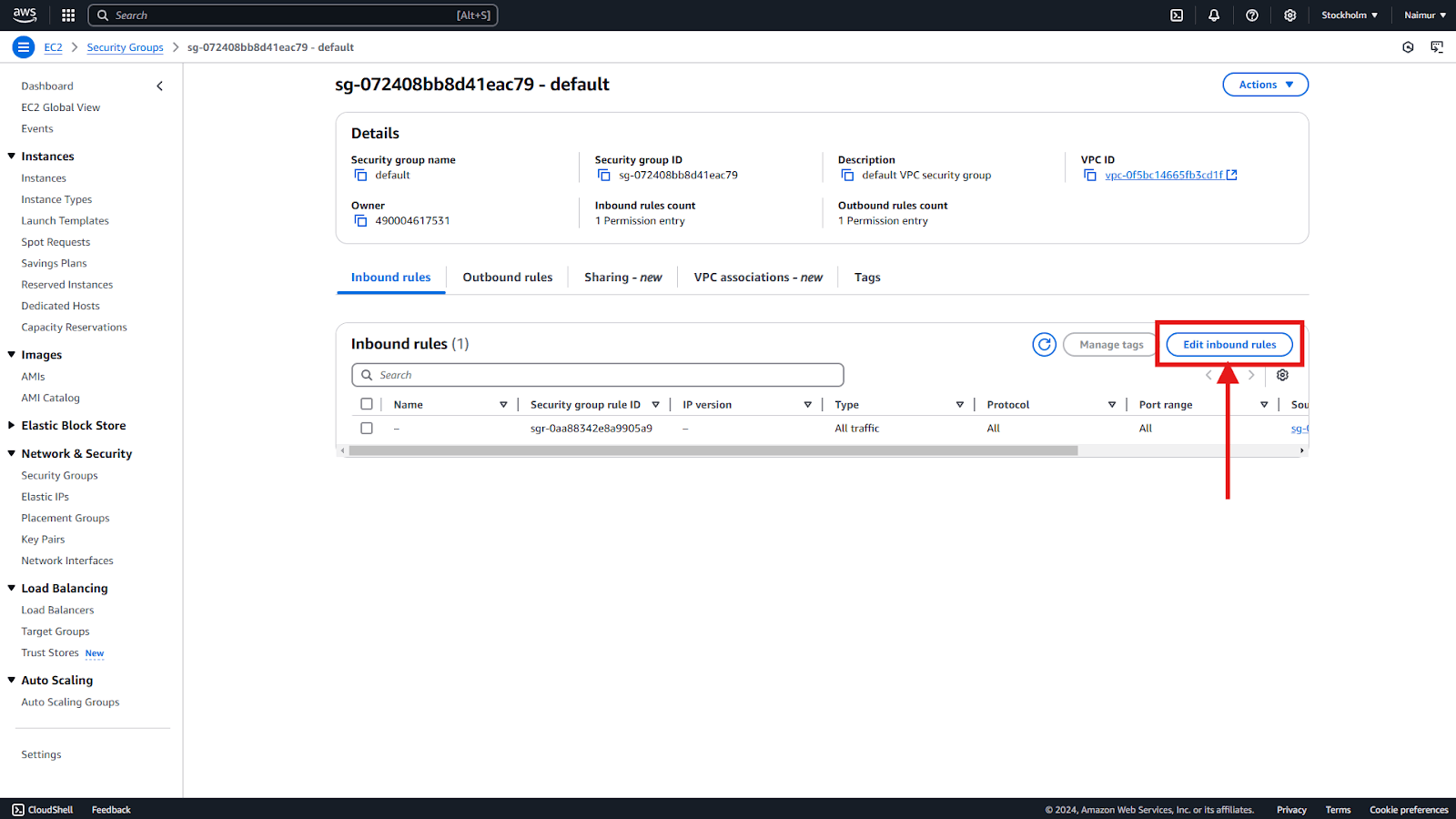
Agregue una nueva regla para permitir el acceso a la base de datos:
- Tipo: MySQL/Aurora (o el tipo de base de datos apropiado, como PostgreSQL).
- Protocolo: Tcp.
- Rango de puertos: Use el puerto predeterminado para su base de datos (por ejemplo, 3306 para MySQL).
- Fuente: Establezca esto en cualquier lugar (0.0.0.0/0).
Hacer clic Guardar reglas para aplicar los cambios.
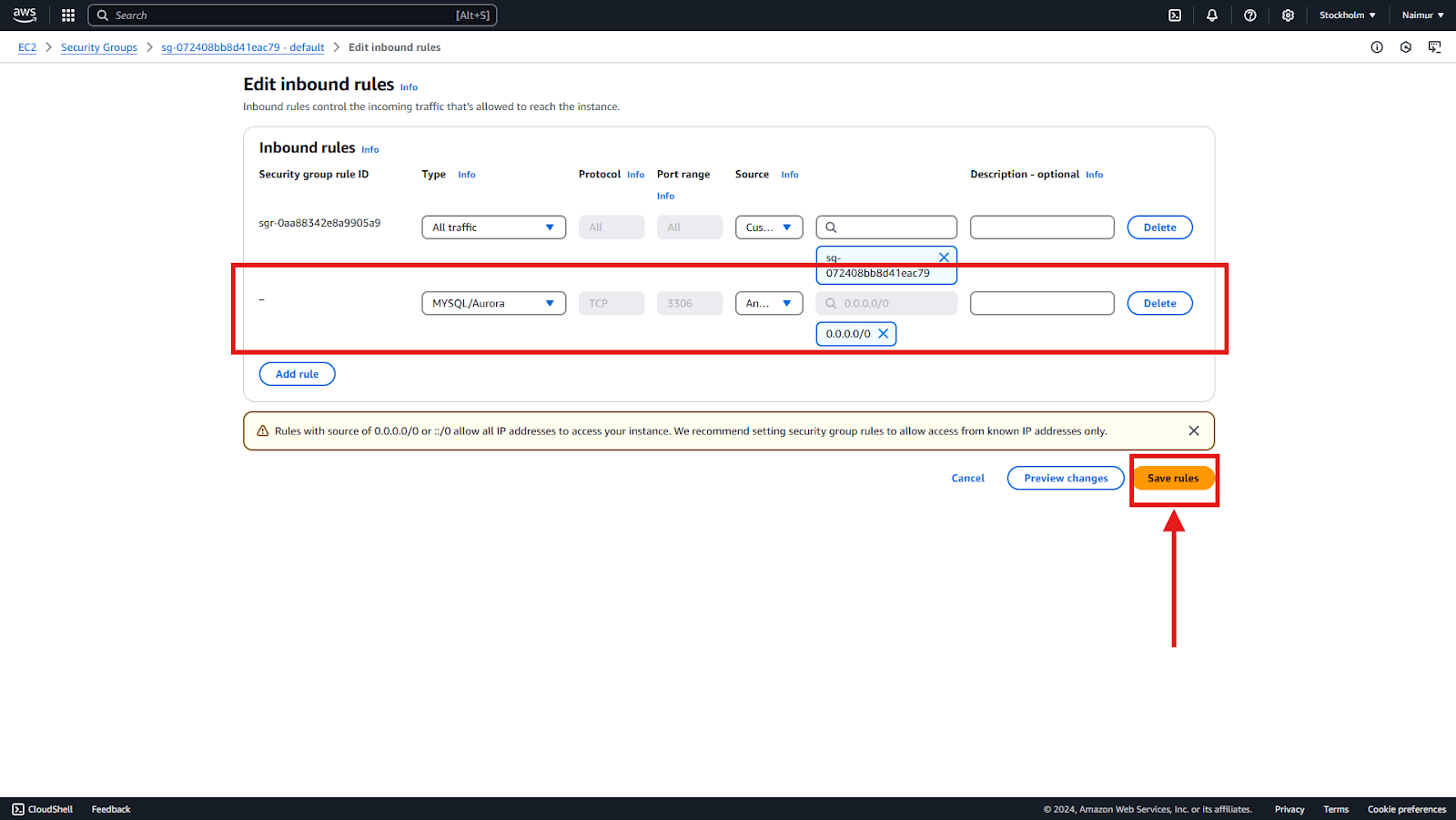
Después de establecer las reglas entrantes para permitir el acceso público, puede volver a la pestaña Conectividad y seguridad de su instancia de RDS para encontrar el Punto final y Puerto, Y para conectar ArchiveMaster a tu base de datos exitosamente.
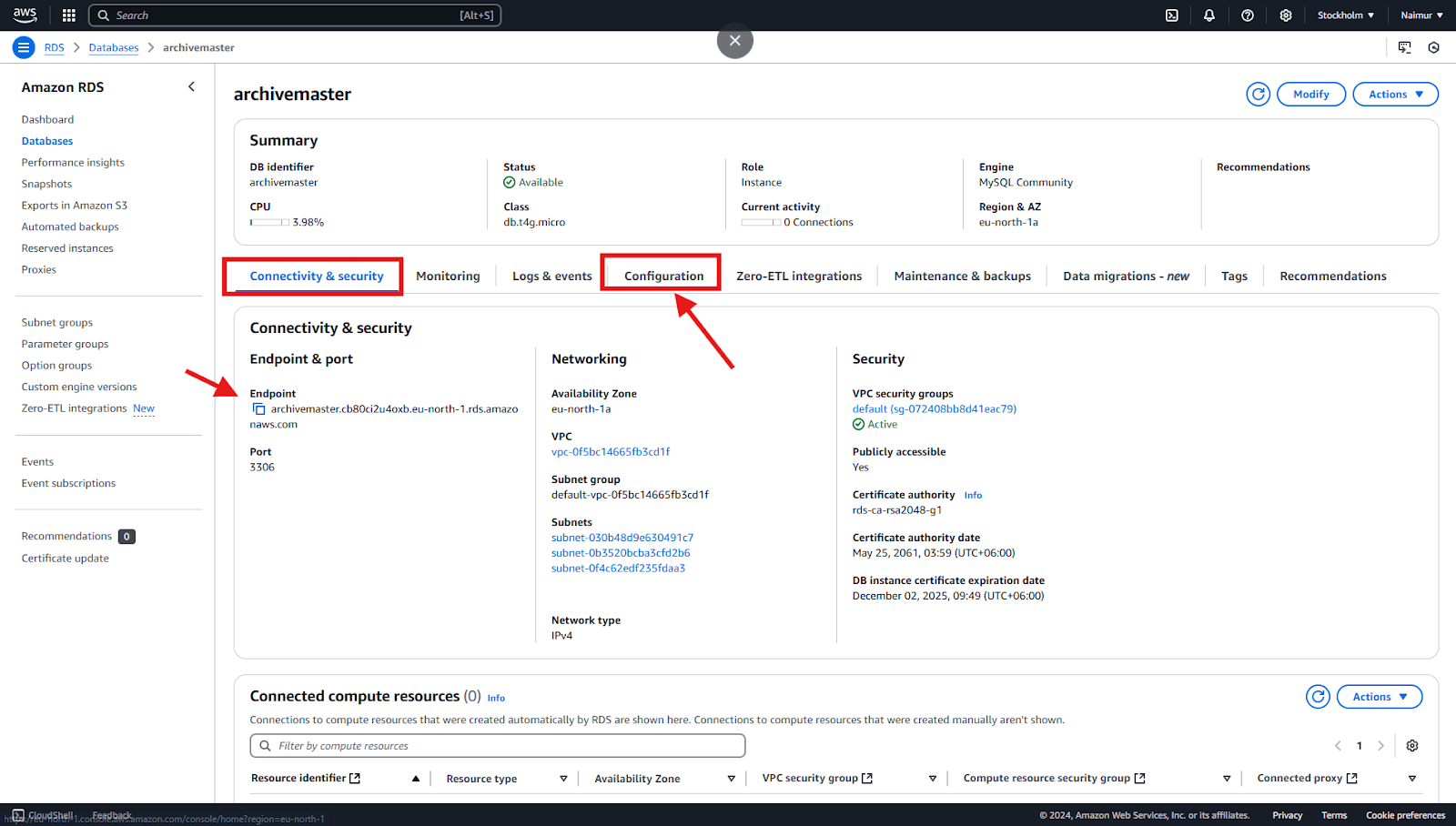
Para obtener más información, consulte nuestra guía sobre Cómo conectar la base de datos remota de Amazon RDS con ArchiveMaster.





